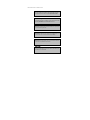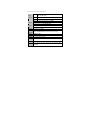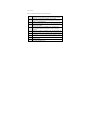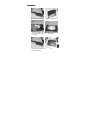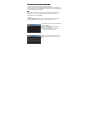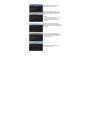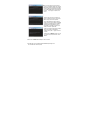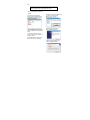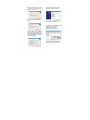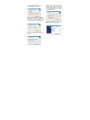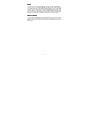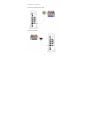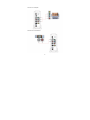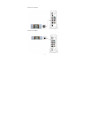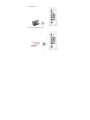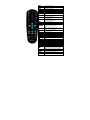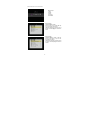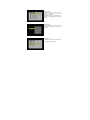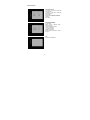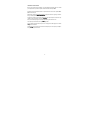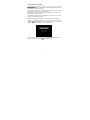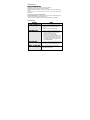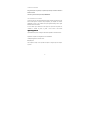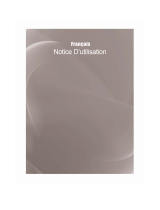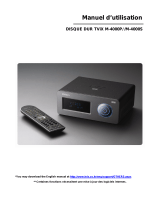ENERGY SISTEM P1350 Le manuel du propriétaire
- Catégorie
- Lecteurs multimédias numériques
- Taper
- Le manuel du propriétaire

1
Manual de L’utilisateur


47
CARACTÉRISTIQUES du ENERGY P1350
Profitez de vos films sur votre TV
Profitez de vos films sur votre TVProfitez de vos films sur votre TV
Profitez de vos films sur votre TV!
!!
!
Vous pouvez profiter de vos films préférés ou de vos fichiers Vidéo sur votre TV,
car il support de nombreux formats tels que Divx, MPEG,AVI, VOB, DAT, MPG.
Chaîne HIFI Numérique
Chaîne HIFI NumériqueChaîne HIFI Numérique
Chaîne HIFI Numérique
Le compagnon parfait des fans de musique ; lit une grande variété de fichiers
audio, tels que MP3, WMA ; peut stocker des milliers de chansons.
Album PHOTO
Album PHOTOAlbum PHOTO
Album PHOTO
ENERGY P1350 peut s’utiliser comme un album photos numérique : Vous pouvez visionner
vos précieux souvenirs sur grand écran TV
Stockage disque dur portable
Stockage disque dur portableStockage disque dur portable
Stockage disque dur portable
ENERGY P1350 peut être utilisé comme un disque dur externe USB2.0 lorsque vous le
connectez à votre PC, avec un taux de transfert de données jusqu’à 480Mbps.
Card Slot
Card SlotCard Slot
Card Slot
ENERGY P1350 possède un slot lecteur de cartes 3 en 1 : il peut lire les fichiers media de vos
cartes mémoires via le port USB et le slot lecteur de cartes.
Deux Ports USB
Deux Ports USB Deux Ports USB
Deux Ports USB
Un est le port USB2.0 qui peut être reconnu par le PC, l’autre est un port host USB1.1 pour
connecter vos produits média disposant de connexion USB tels que APN, USB flash driver,
lecteur USB flash card, ou balladeur MP3.

48
ENERGY P1350 PRINCIPALES SPÉCIFICATIONS
Video MPEG1/2/4, AVI(Dvix 3.x, 4.x, 5.x, Xvid),DAT,VOB, Résolution : jusqu'a
800 x 600 [ QPEL , GMC ]
Audio MP3, WMA.
Fichiers
supportés
Photo JPEG (photo size up to 5120*3480)
USB 2.0 slave port (taux de transfert des données :480Mbps)
USB HOST
Connexions
Slot lecteur de cartes 3 en 1 (SD/SDHC/MMC/MS, CF)
Video : composant, Composite, S-video AV Entrée &
Sortie
Audio : Stereo RCA, Coaxial, S-PDIF
Sous-titrage
Sous-titre de texte : SUB, SRT
Système
d’Exploitation
Windows 98SE/ME/2000/XP/Vista, MacOS 9.x/X, Linux 2.4 ou supérieur
Disque Dur SATAII, FAT32, NTFS
Mémoire SDRAM :4bytes, Flash :1Mbyte
Alimentation External 12V/2.5A DC power adapter
Langues
Anglais, Allemand, Français, Espagnol, Italien, Portugais
Dimensions 51(l)X144(H)X217.5(L)mm
Contenu
Lecteur, Adaptateur DC, câble AC, CD driver, câble A/V, télécommande, Manuel,
càble USB2.0

49
PRECAUTIONS
Nous vous conseillons vivement de lire la section ‘Précautions’ qui suit
01
0101
01
Si un disque dur non formaté est inséré dans le lecteur, le PC ne détectera pas ce
lecteur. Assurez-vous que le disque dur soit formaté. Pour savoir "Comment formater
un disque dur", contactez le fabricant du disque dur ou votre revendeur.
02
0202
02
Nous vous conseillons vivement de sauvegarder les données sur un autre média sûr.
Nous ne sommes responsables en effet que du matériel du lecteur et non des données
corrompues ou perdues d’un disque dur.
03
0303
03
Ne pas éteindre lorsqu’un fichier est en cours de lecture.
04
0404
04
Prenez soin de ne pas faire tomber, cogner et de ne pas exposer l’appareil à des chocs.
Si le disque dur est endommagé suite à une chute ou à un choc, veuillez contacter le
fabricant ou votre revendeur.
05
0505
05
Mettez l’appareil à l’abri de l’eau et de l’humidité excessive. Si un liquide venait à
pénétrer le lecteur, débranchez-le immédiatement du PC. Si vous utilisez le lecteur
dans ces conditions, le disque dur pourrait prendre feu ou vous risqueriez de vous
électrocuter.
06
0606
06
Éloignez-vous des appareils qui transmettent de forts signaux magnétiques. Cela
pourrait endommager les données du disque dur ou entraîner leur perte.
07
0707
07
Ne touchez pas le lecteur si vous avez les mains mouillées. Vous risqueriez de vous
électrocuter.
08
0808
08
Ne pas démonter , à vos risques et périls. Cela pourrait endommager le lecteur ou
entraîner la perte de données.
09
0909
09
La prise électrique murale doit se trouver à proximité de l’équipement et doit rester
facilement accessible.
10
1010
10
L’équipement doit être équipé d’un port USB conforme aux exigences de Source de
Courant Limité (Limited Power Source).

50
INSTALLATION
INSTALLATIONINSTALLATION
INSTALLATION(SATA)
(SATA)(SATA)
(SATA)
1. Faites coulisser les supports intermédiaires 2.Ouvrez le couvercle supérieur
3. Insérez le disque dur SATA dans le lecteur, 4.Vissez les 4 vis pour fixer le
en vous assurant que le disque est bien calé lecteur de disque dur
dans son support
5. Positionnez le panneau de LED et faites glisser 6. ok!
sur les supports intermédiaires

51
Division
DivisionDivision
Division
et
etet
et Format
Format Format
Formatage
age age
age de l’Unité
de l’Unitéde l’Unité
de l’Unité de Disque Dur
de Disque Dur de Disque Dur
de Disque Dur
(
((
(W i
W iW i
W indows 98/M E)
ndows 98/M E)ndows 98/M E)
ndows 98/M E)
Le système de copie de fichiers du media player fonctionne uniquement sur
FAT32.
Lorsque vous choisissez la fonction copie depuis le HDD ou USB, SD ou CF, veuillez vérifier la section.
"Separate the Partition ". Afin que la division fonctionne, positionnez les critères de partition sur FAT32,
puis le reste des critères de partition sur NTFS
Note
NoteNote
Note
Un disque dur non formaté n’est pas détecté par le PC. Si le disque dur n’est pas formaté, veuillez
suivre les étapes suivantes. Les nouveaux disques durs ne sont normalement pas formatés.
Installation et formatage sur window 98/ME
Précaution
Sur Windows 98/ME, installez un driver exclusive avant de procéder à la division et au formatage.
Sur Windows ME/2000/XP/Vista, il n’est pas nécessaire d’installer de driver exclusif.
1. Installer le driver exclusive puis connectez le P1350 au PC
en utilisant le câble USB.
2. Sélectionnez Windows (start>program>MS-DOS)
Afin d’ouvrir une fenêtre MS-
DOS
3. Taper la commande fdisk dans la fenêtre MS-Dos
Et appuyez sur (Enter) /retour chariot
4.Cliquez sur yes/oui pourr autoriser une grande capacité
de disque en tapant "Y" puis appuyez sur (Enter) /retour
chariot

52
5.Parmi les options fdisk, sélectionnez l’option 5
(Changer le driver du disque fixe actuel )
6.Tapez le numéro du disque dur à diviser dans
(Enter fixed Disk Drive Number / Entrez le numéro du
disque dur fixe ) puis appuyez sur (Enter) /retour
chariot.
Précaution
Si un PC a de nombreux disques durs connectés, le
numéro du disque dur peut être différent.
Sélectionnez le numéro qui est marqué comme %
d’utilisation.
7.Sélectionnez (1.Create DOS partition or Logical
DOS Drive/ Créez la division Dos ou Drive DOS logique)
dans l’option fdisk en tapant "1" puis appuyez sur (Enter)
/retour chariot.
8.Sélectionnez (1.Create primary DOS partition /
Division primaire DOS) dans Créer Division DOS ou
Drive DOS logique en tapant “ 1” puis appuyez sur
(Enter) /retour chariot.
9. Attendez que le contrôle d’intégrité se termine
comme montré ci-dessous.

53
10.Après ce contrôle, tapez oui au message “Do you
wish to use the maximum available size for a primary
DOS partition and make the partition active (Y/N)?”=
voulez-vous utiliser le maximum de place disponible
pour une division DOS primaire et activer la division”
en tapant "Y" puis appuyez sur (Enter) /retour
chariot.
11.Saisissez dans (capacité ou % souhaité ) puis
appuyez sur (Enter) /retour chariot.. Si vous voulez
utiliser un disque sans division, tapez 100%.
12. Le contrôle d’intégrité recommence. Une fois
terminé, le message suivant s’affiche : Primary DOS
partition was created, drive letter was modified or
added/ La division primaire DOS a été créée, la
lettre du Drive a été modifiée ou ajoutée. Pressez
(ESC) pour retourner à l’option fdisk.
13
.Sur l’écran des options fdisk, appuyez sur (ESC).
Un message apparait vous demandant de
redémarrer votre système. Appuyez de nouveau
sur (ESC).
14. Au niveau de c:\\WINDOWS>prompt , tapez exit,
puis appuyez sur (enter) afin de revenir à l’écran
Window
15. Déconnectez le ENERGY P1350 du PC puis reconnectez-le au PC.
16. Une Drive letter est créée dans My Computer of Windows Explorer. Right –click
the created drive letter and select (format)

54
17. Lorsque le format est complété vous pouvez l’utiliser.
Précaution:
Pour certain disque dur, l'alimentation en énergie via un port USB n'est pas suffisent pour son bon
fonctionnement, dans ce cas, veuillez connecter l’alimentation d’énergie externe en utilisant celle
fourni dans le paquet. Puis, vous n’aurez plus aucun problème en utilisant le dispositif relié à un PC.
Les nouveaux ordinateurs possèdent un port USB installé sur la face frontale pour améliorer
l’ergonomie des utilisateurs. Cependant, ce port USB est limité et parfois n’identifie pas le dispositif
connecté tel qu’un disque dur externe, cela provient des données envoyées et reçues à haute vitesse.
Veuillez utiliser dans ce cas-ci le port USB dans le dos de votre PC.

55
Note:
Les disques durs non-formaté ne sont pas détectés par un PC. Si le disque dur
n'est pas formaté, veuillez suivre svp les mesures suivantes pour le faire. Un
disque dur nouvellement acheté n’est généralement pas formatés.
1. Connectez votre P1350 au PC en utilisant le
câble USB.
2. Sélectionnez [Start>Control Panel>
Management Tool>Computer Management]
puis [Disk Management] dans le menu de
Management de l’ordinateur.
3. Cliquez sur [Next] pour continuer jusqu’à ce
qu’apparaisse Write Signature et Disk Upgrade
Wizard.
4. Sélectionnez le disque dans lequel vous
voulez écrire “disk signature” puis cliquez sur
[Next] pour continuer.
5. Quand “Write Signature” et “Disk upgrade
Wizard” ont terminé, cliquez sur [Finish].
6. Cliquez le bouton de droite sur [Unallocated]
pour aller dans le gestionnaire “Drive
Management” puis sélectionnez
[New partition] du menu qui apparaît.
7. Une fois terminé et montré à l’écran :
Cliquez sur [Next] pour continuer.
8. Sélectionnez [Primary Partition (P)] et
Cliquez sur [Next] pour continuer
.

56
9. Entrez la taille de partition que vous désirez
dans [Partition size in MB] puis cliquez sur
[Next] pour continuer.
10. Assignez la [drive letter] puis cliquez sur
[Next].
11. Dans la fenêtre de formatage de Partition,
sélectionnez [Format this partition with the
following settings] puis FAT32, et enfin vérifiez
que soit indiqué [Perform a quick format].
Cliquez ensuite sur [Next].
12. Lorsque [Completing the New Partition
Wizard] apparaît, cliquez sur [Finish].
13. Une nouvelle partition NTFS est créée.
14. Cliquez le bouton de droite sur [Unallocated]
pour aller dans le gestionnaire “Drive
Management” puis sélectionnez
[New partition] du menu qui apparaît.
15. Quand la nouvelle partition Wizard est
montrée, cliquez sur [Next] pour continuer.

57
16. Sélectionnez [primary Partition(P)] et
Cliquez sur [Next] pour continuer.
17. Laissez l’indication [Partition size in MB] tel
qu’il apparaît et cliquez sur [Next] pour
continuer. (La taille de partition montrée
correspond à l’espace restant du disque dur.]
18. Assignez la [drive letter] puis cliquez sur
[Next].
19. Dans la fenêtre de formatage de Partition,
sélectionnez [Format this partition with the
following settings] puis FAT32, et enfin vérifiez
que soit indiqué [Perform a quick format].
Cliquez ensuite sur [Next].
20. Lorsque [Completing the New Partition
Wizard] apparaît, cliquez sur [Finish].

58
Attention
AttentionAttention
Attention
Les commandes de formatage des fichiers NTFS sont détectées avec Windows 2000/XP/Vista, en
revanche ne le sont pas avec Windows 98/ME. NE surtout PAS sélectionner l’option [Compressing
Files and Folders]. Si le fichier système de W indows 2000/XP est FAT32, il n’est pas possible d’afficher
la lettre de commande pour les disques durs de plus de 32GB. Afin d’afficher une partition, veuillez
autoriser et exécuter les options de division et formatage de W indows 98/ME. Egalement, sélectionnez
[Primary Partition] pour permettre un affichage de multiple partition pour des disques durs de plus de
40 GB. Si vous sélectionnez [Extended Partition}, les commandes pourrait ne pas être détectées.
U
UU
Utilisation avec
tilisation avectilisation avec
tilisation avec Macintosh
Macintosh Macintosh
Macintosh
Comme ce produit est automatiquement détecté par Macintosh O/S 9.x ou ancienne version. Il n’y a
pas besoin de drivers supplémentaires. Lorsque vous souhaitez arrêter l’utilisation de ce produit avec
Macintosh, jetez l’icône correspondante sur mon bureau jusqu’à la corbeille puis déconnectez le port
USB du produit.

59
INSTALLATION ET CONNEXION
Connexion avec sortie vidéo Composite (sortie TV)
Connexion avec sortie S-Vidéo

60
Connexion avec sortie dispositifs
Connexion avec 2 canaux de TV normal

61
Connexion avec sortie Coaxiale
Connexion avec sortie Optique

62
Connexion avec Ordinateur
Connexion avec équipements de stockage externe

63
Power
PowerPower
Power
Mise sous et hors tension
M
MM
Mute
uteute
ute
Pour mettre le son muet ou remettre le
son
Movie
MovieMovie
Movie
Indique le répertoire film
Music
MusicMusic
Music
Indique le répertoire musique
Photo
PhotoPhoto
Photo
Montre seulement les photos
Home
HomeHome
Home
Reviens à l’écran principal
Disk
DiskDisk
Disk
Reviens à l’écran choisi : HDD, SD, USB,
CF
All Media
All MediaAll Media
All Media
Permet de choisir parmi les modes: tous
types, film, musique, photo
subtitle
subtitlesubtitle
subtitle
Affiche les sous-titres à l’écran pendant
la lecture d’une vidéo
audio
audioaudio
audio
Affiche la sélection audio à l’écran
pendant la lecture d’une vidéo
zoom
zoomzoom
zoom
Double la vue du fichier
info
infoinfo
info
Affiche le temps restant de reproduction
Copy/Target
Copy/TargetCopy/Target
Copy/Target
1
er
appui: Sélectionne le fichier
destination
2
nd
appui: Sélectionne la source du
fichier
page up
page uppage up
page up
Accède au fichier précédent de la liste
du répertoire
page down
page downpage down
page down
Accède au fichier suivant de la liste du
répertoire
vol +
vol +vol +
vol +
Augmente le volume
vol
vol vol
vol -
--
-
Baisse le volume
Monte
Descend
Gauche
Droite
Suivant
Retour rapide
Pause
Stop la lecture
Avance rapide
Précédent
Slide Type
Slide TypeSlide Type
Slide Type
Choix du mode de transition entre les photographies
BGM
BGMBGM
BGM
Musique de fond : Utilisable quand un dossier
contient des photos et de la musique, appuyez sur
BGM pour voir photos avec une musique de fond
A
AA
A-
--
-B
BB
B
Répète une section
Setup
SetupSetup
Setup
Installation
TV out
TV outTV out
TV out
Sortie vidéo progressive ou interlacée
Repeat
RepeatRepeat
Repeat
Répète au choix titre, fichier ou
répertoire.

64
MENU PRINCIPAL DU LECTEUR MEDIA
Menu principal
1) Film
2) Audio
3) Photo
4) Sélection
5) Installation
Répertoire Vidéos
Sélectionnez [Media] ->Film->
Ainsi vous pourrez voir les fichiers vidéo que
vous avez enregistrés dans le lecteur.
Sélectionnez le fichier que vous désirez voir et
appuyez sur le bouton [OK] pour commencer la
lecture.
Répertoires Audio
Sélectionnez [Media] -> Audio -> Ainsi vous
pourrez voir les fichiers son que vous avez
enregistrés dans le lecteur.
Sélectionnez le fichier que vous désirez écouter
et appuyez sur le bouton [OK] pour commencer
la lecture.
La page est en cours de chargement...
La page est en cours de chargement...
La page est en cours de chargement...
La page est en cours de chargement...
La page est en cours de chargement...
La page est en cours de chargement...
-
 1
1
-
 2
2
-
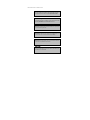 3
3
-
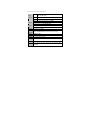 4
4
-
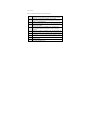 5
5
-
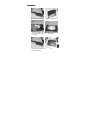 6
6
-
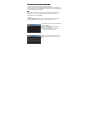 7
7
-
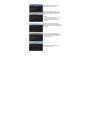 8
8
-
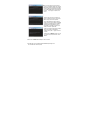 9
9
-
 10
10
-
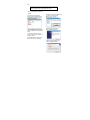 11
11
-
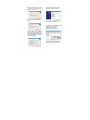 12
12
-
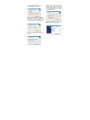 13
13
-
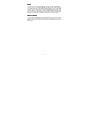 14
14
-
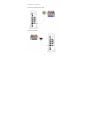 15
15
-
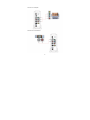 16
16
-
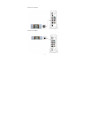 17
17
-
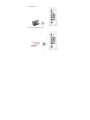 18
18
-
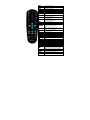 19
19
-
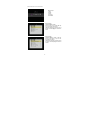 20
20
-
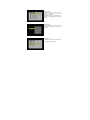 21
21
-
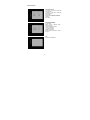 22
22
-
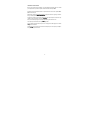 23
23
-
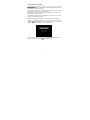 24
24
-
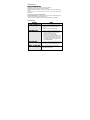 25
25
-
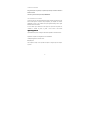 26
26
ENERGY SISTEM P1350 Le manuel du propriétaire
- Catégorie
- Lecteurs multimédias numériques
- Taper
- Le manuel du propriétaire
Autres documents
-
Storex mpix 353 Le manuel du propriétaire
-
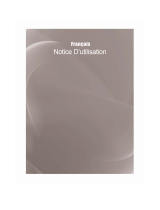 WE DIGITAL CRYSTAL WE REMIXED Le manuel du propriétaire
WE DIGITAL CRYSTAL WE REMIXED Le manuel du propriétaire
-
Freecom FHD-3 Manuel utilisateur
-
Freecom FHD-XS Manuel utilisateur
-
 TVIX TVIX HD M-6500A Le manuel du propriétaire
TVIX TVIX HD M-6500A Le manuel du propriétaire
-
Dvico TVIX HD M-7000A Le manuel du propriétaire
-
Fantec MM-FH36US Manuel utilisateur
-
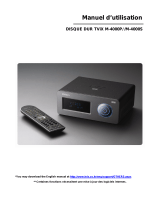 TVIX M-4000P Le manuel du propriétaire
TVIX M-4000P Le manuel du propriétaire
-
Samsung MAX-DG89T Manuel utilisateur
-
 Popcorn Hour A-400 Le manuel du propriétaire
Popcorn Hour A-400 Le manuel du propriétaire